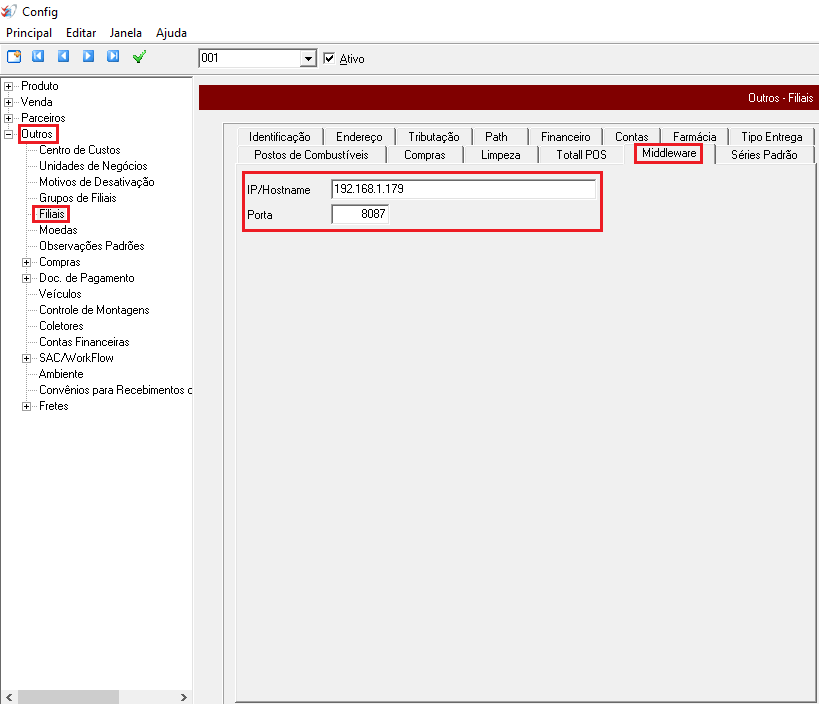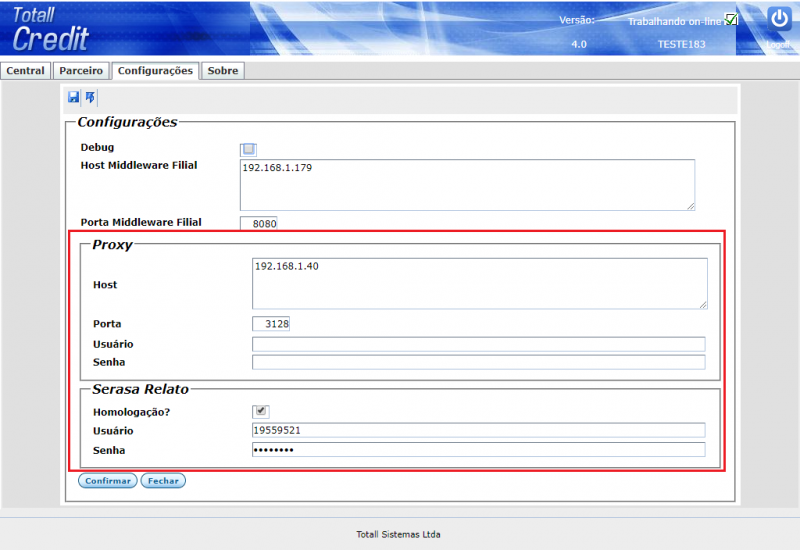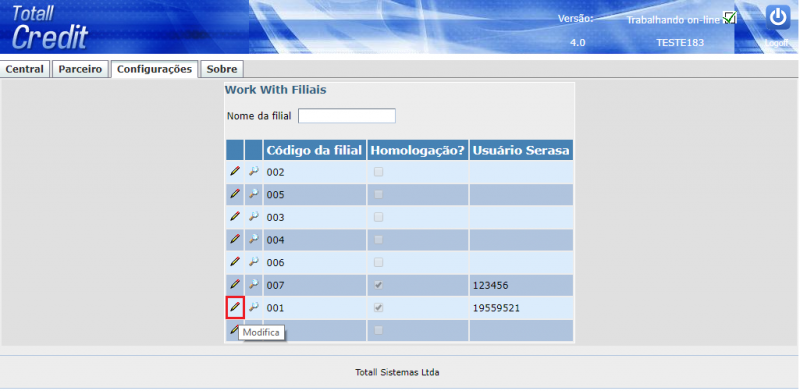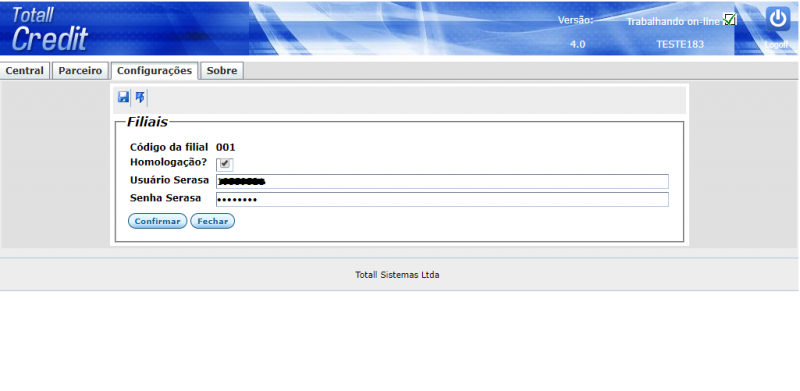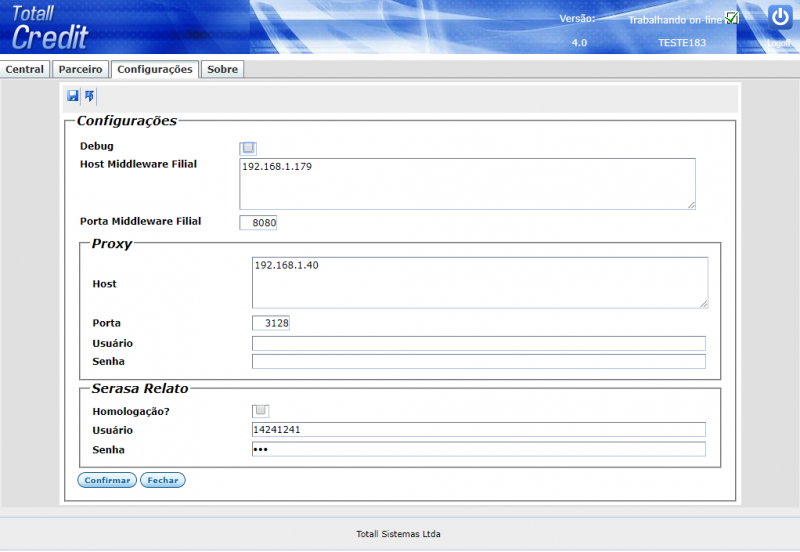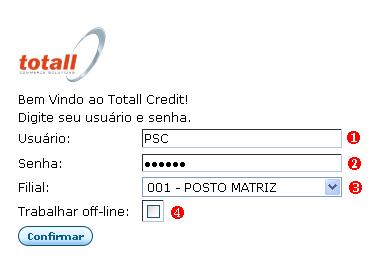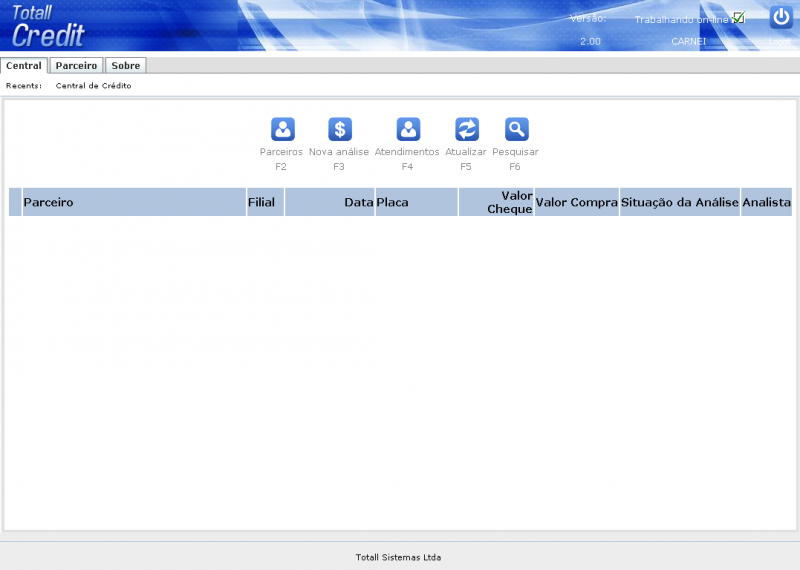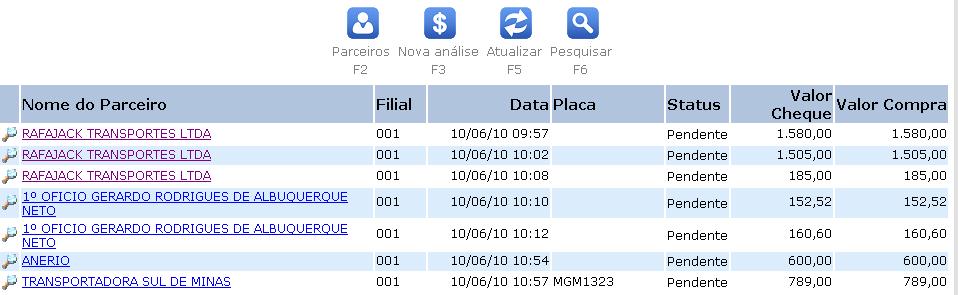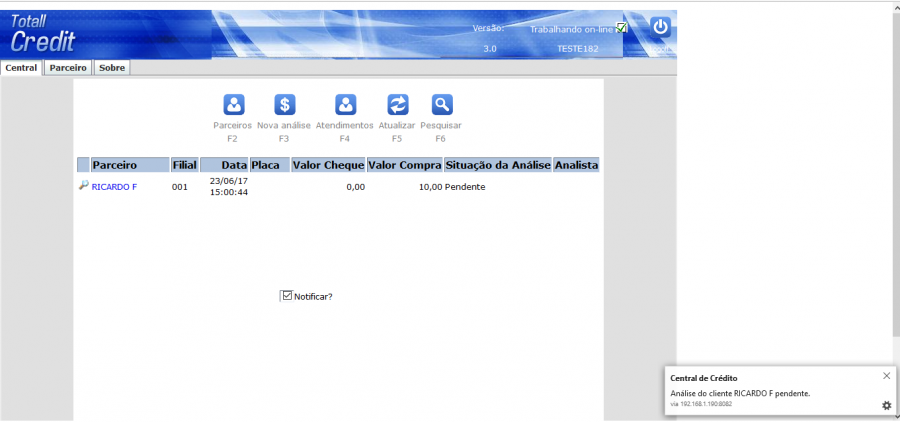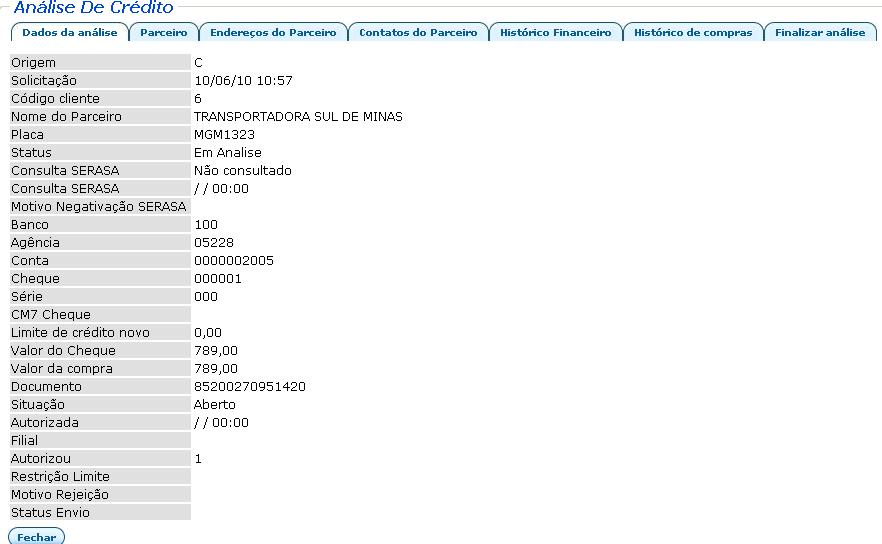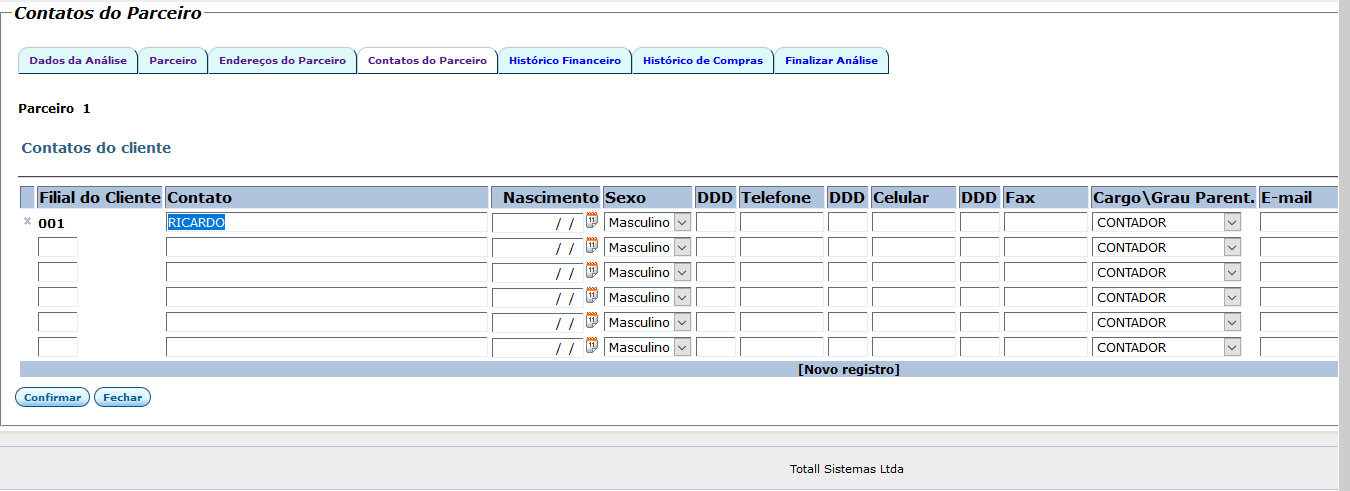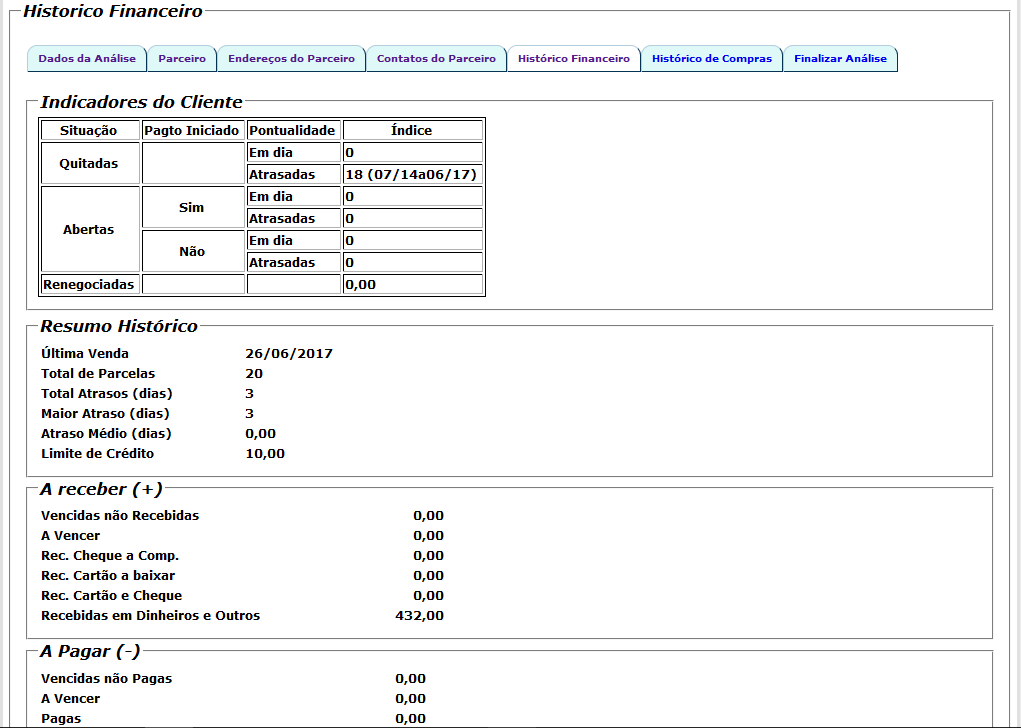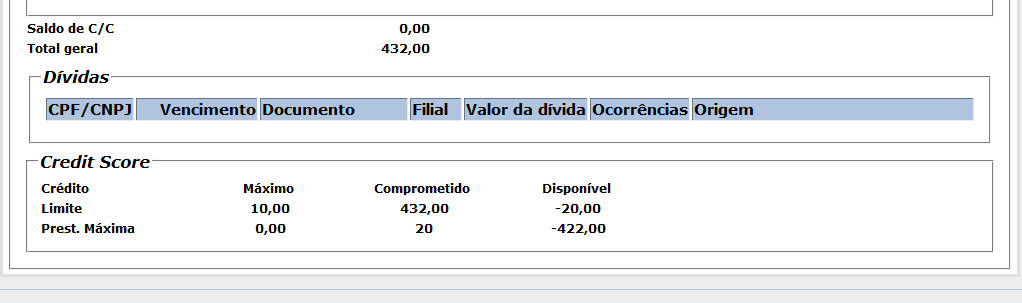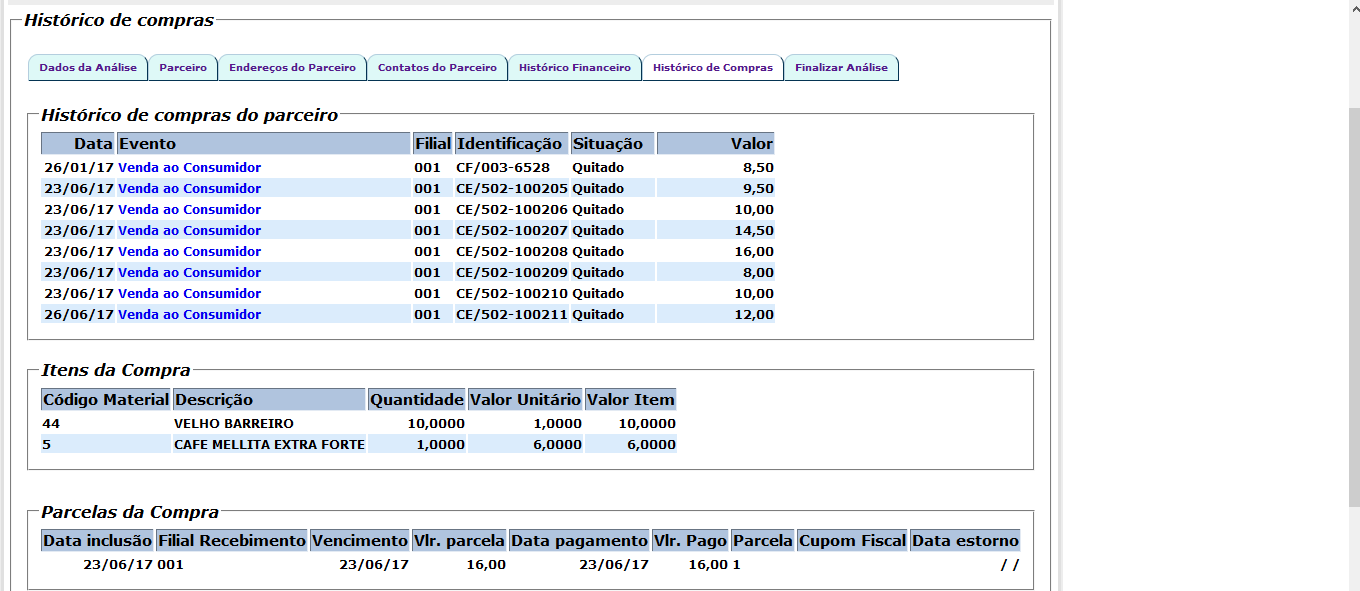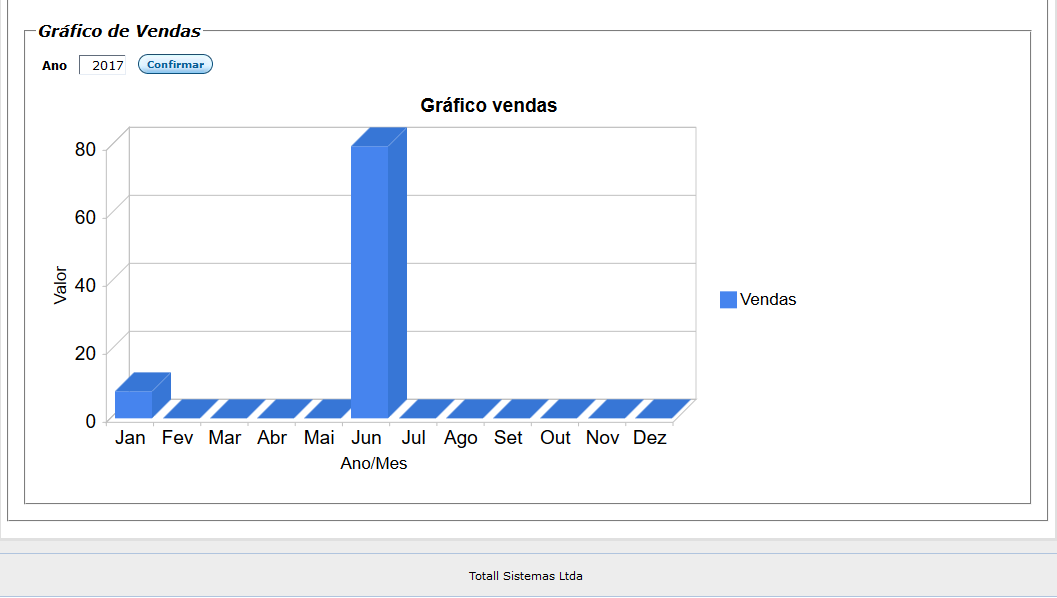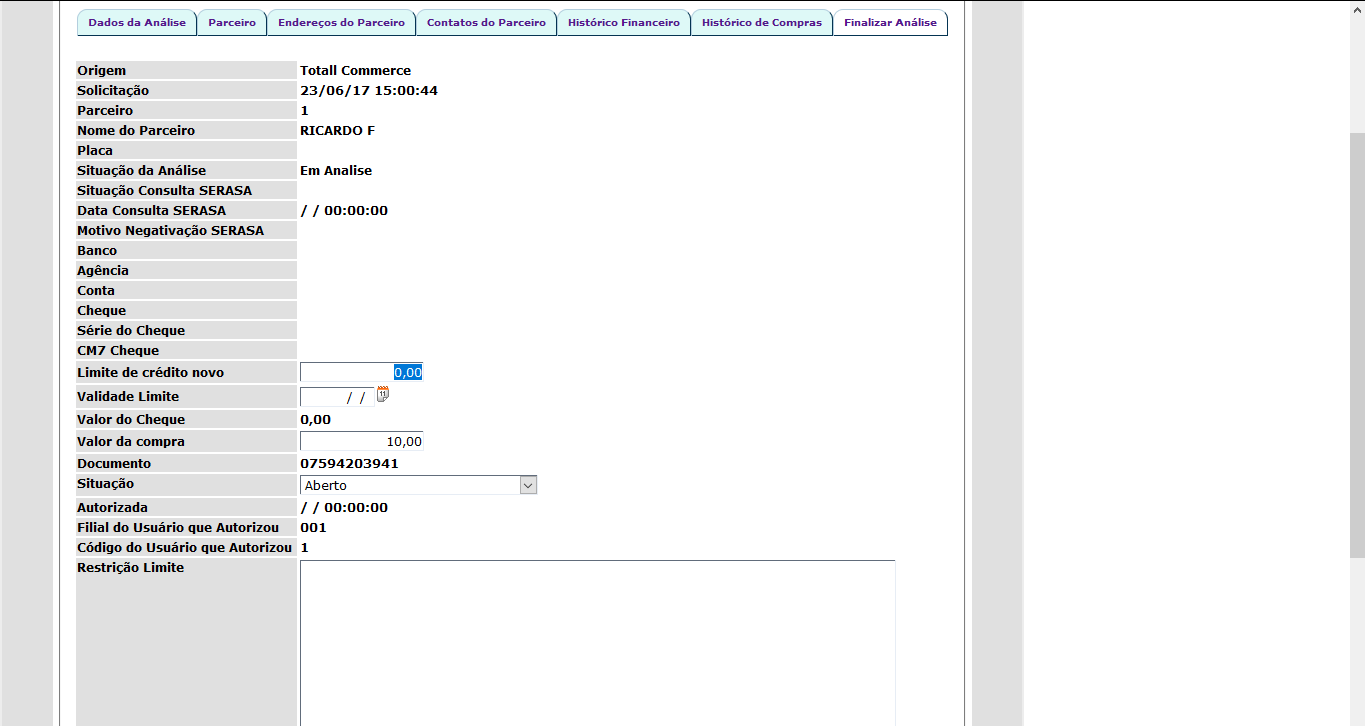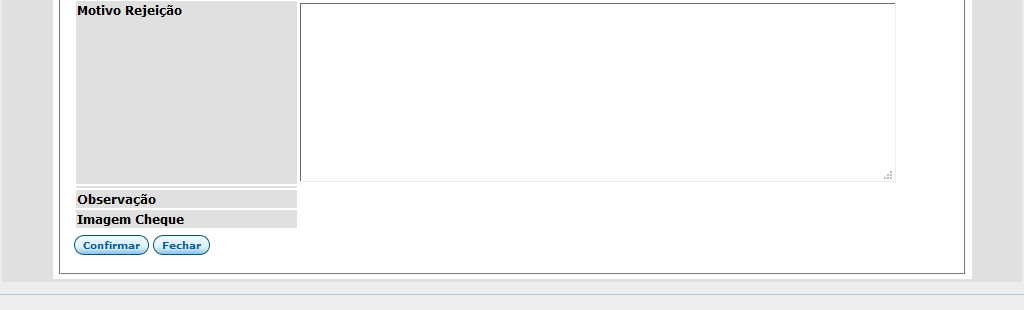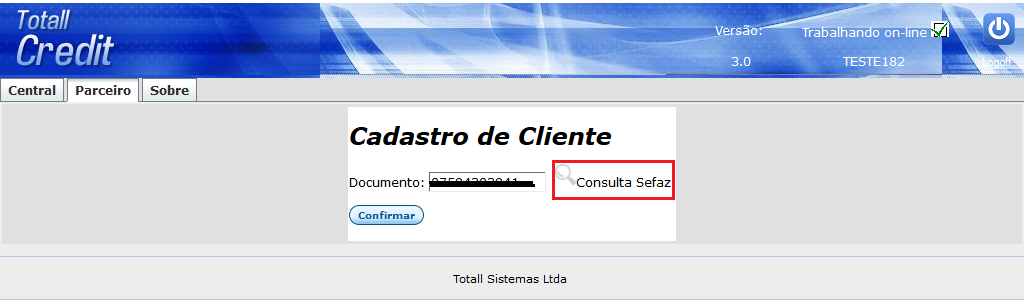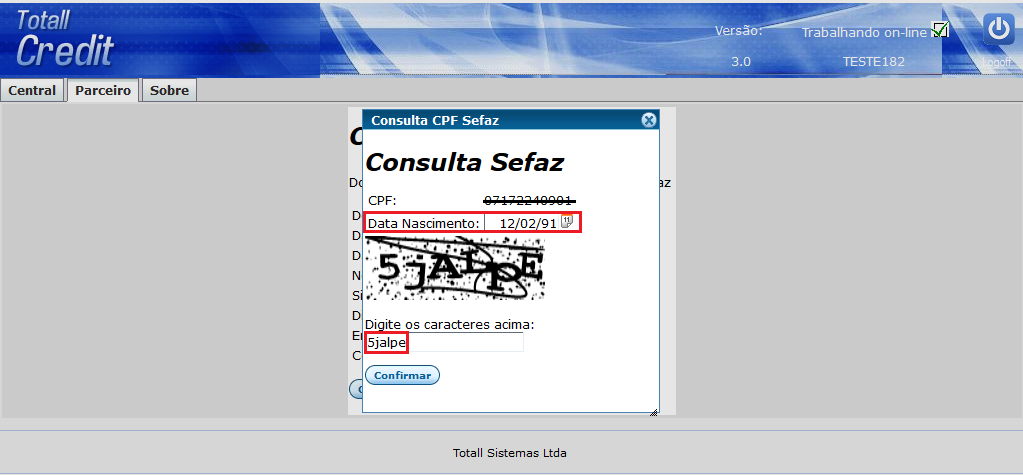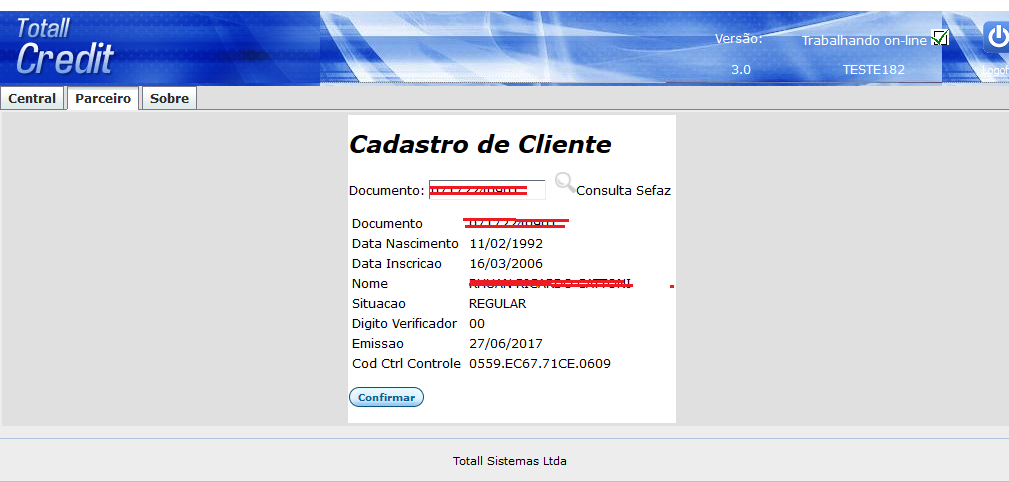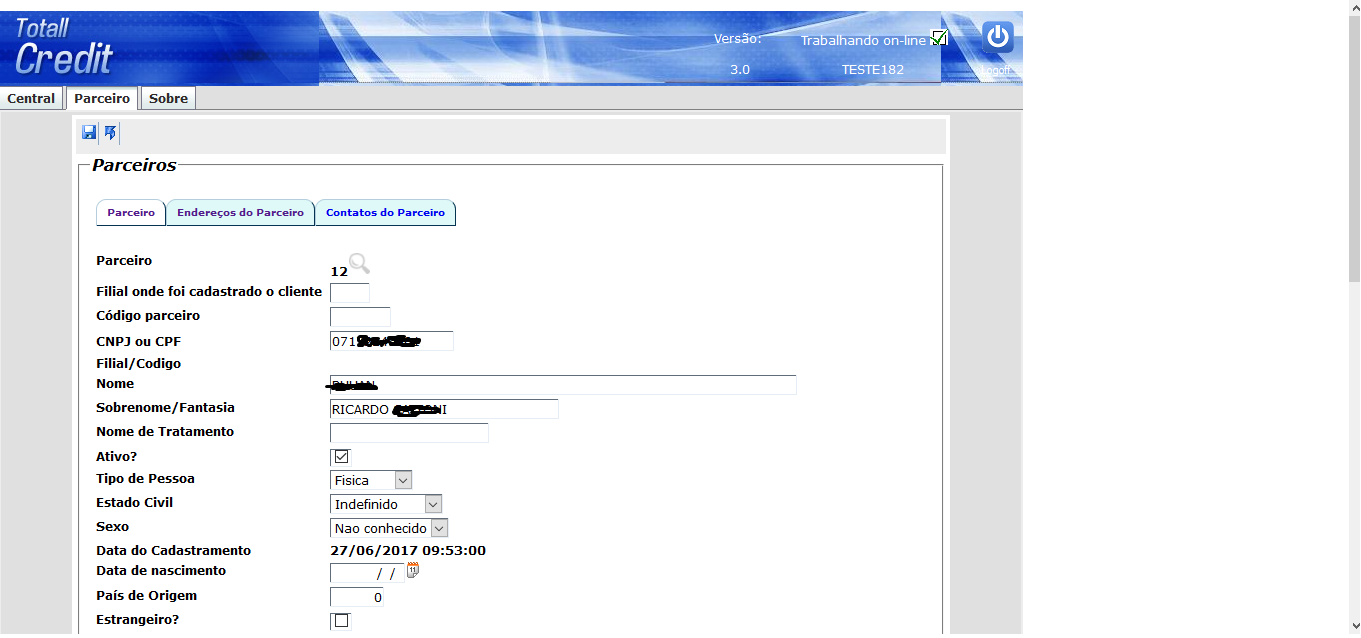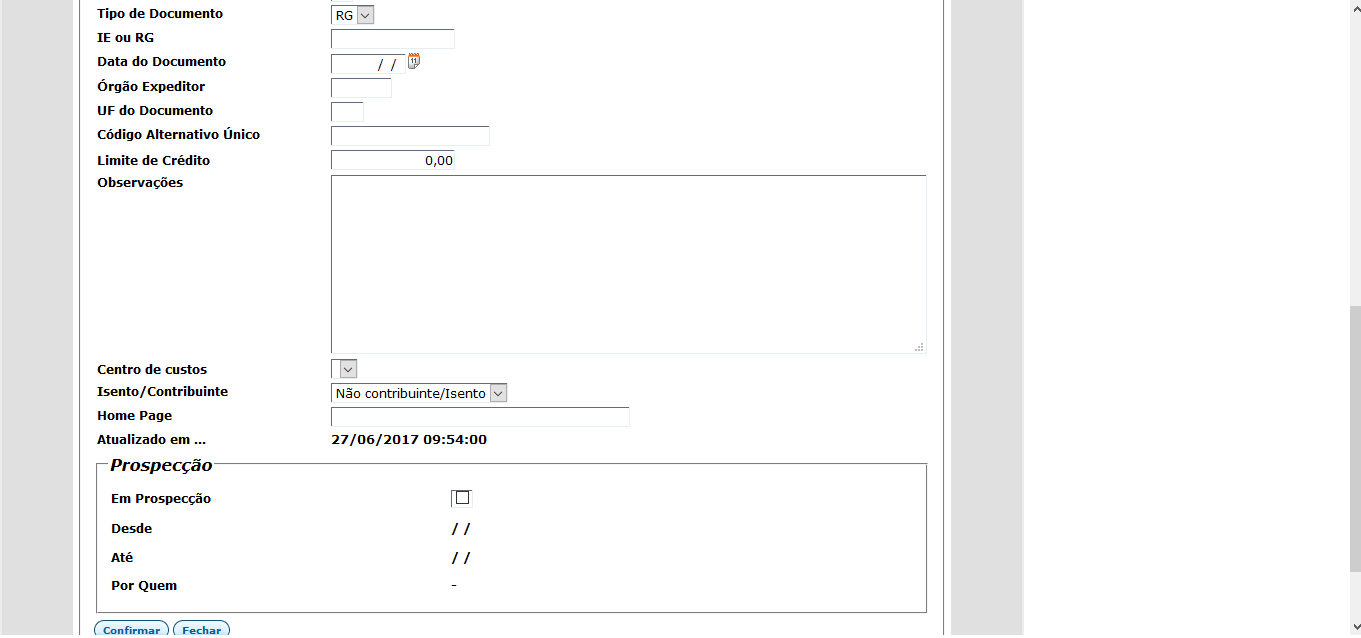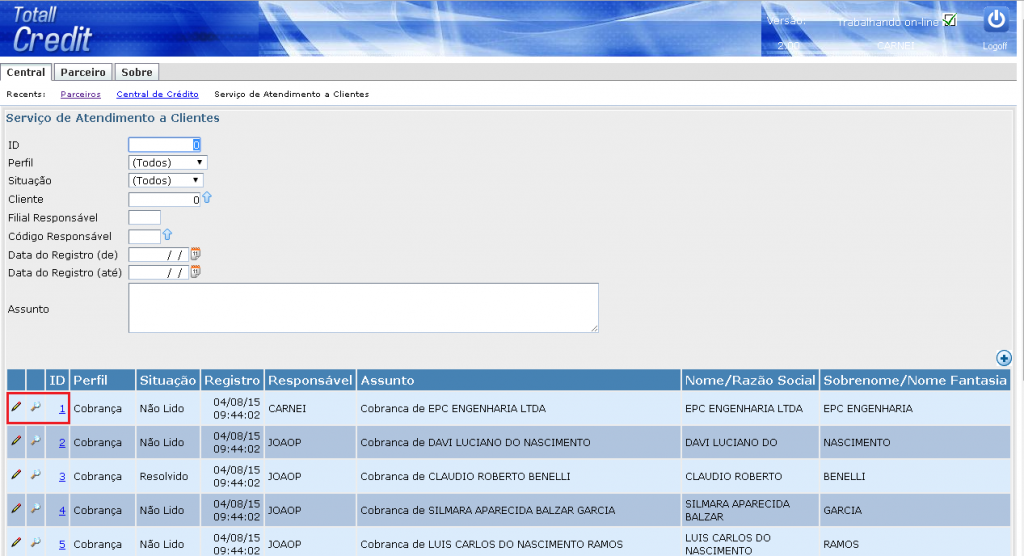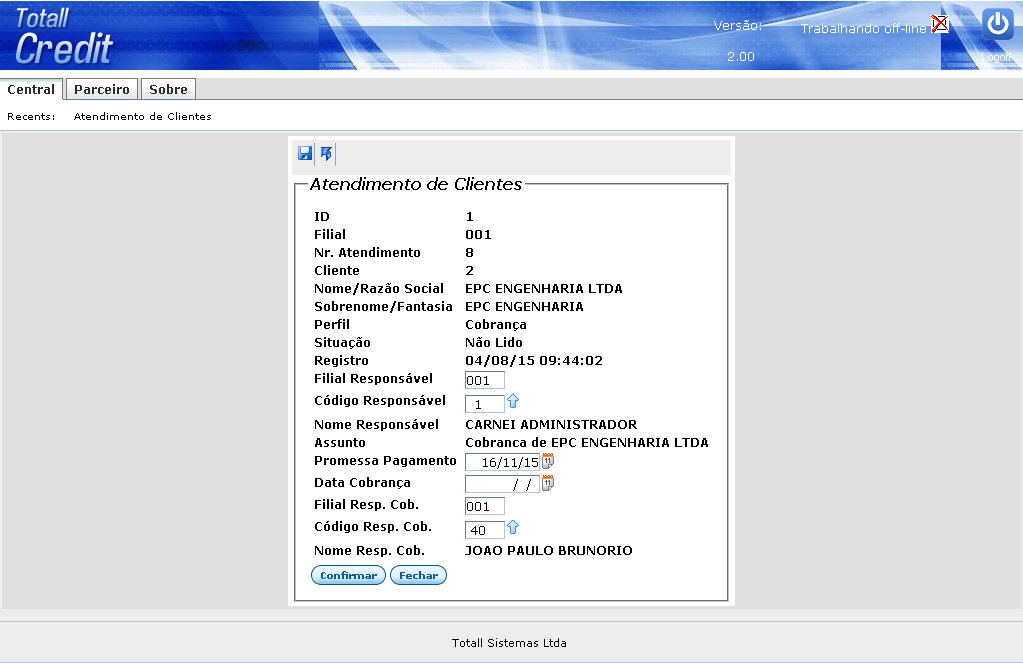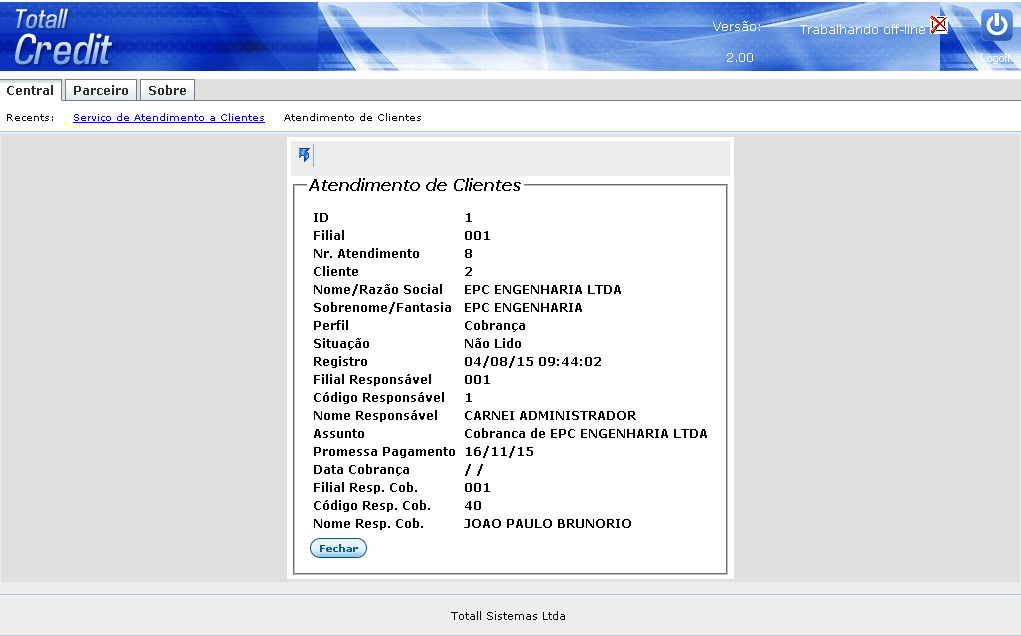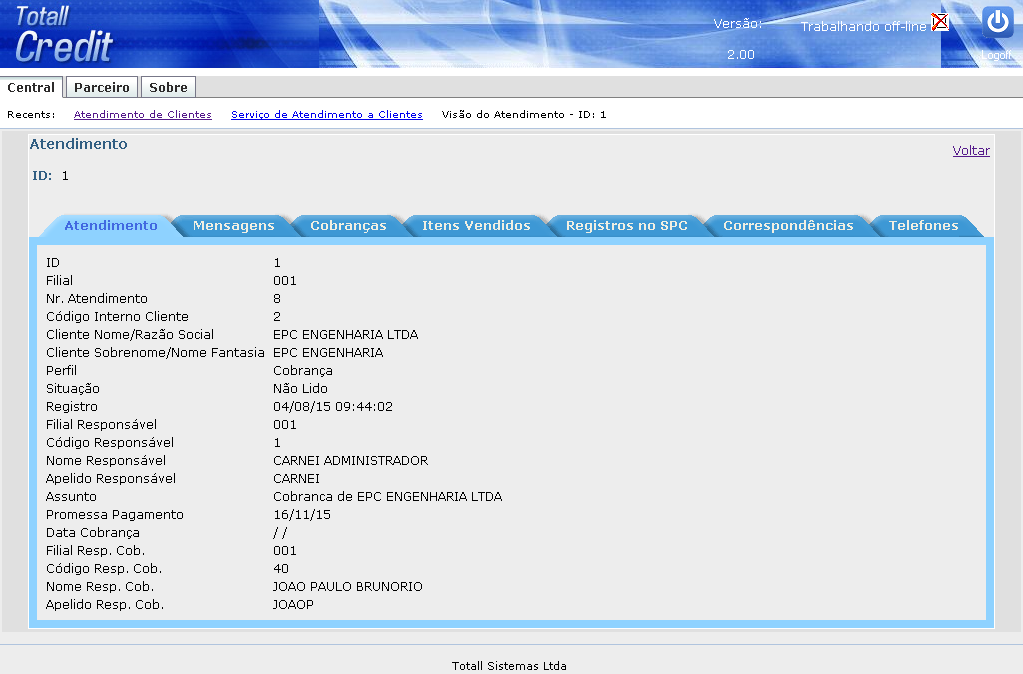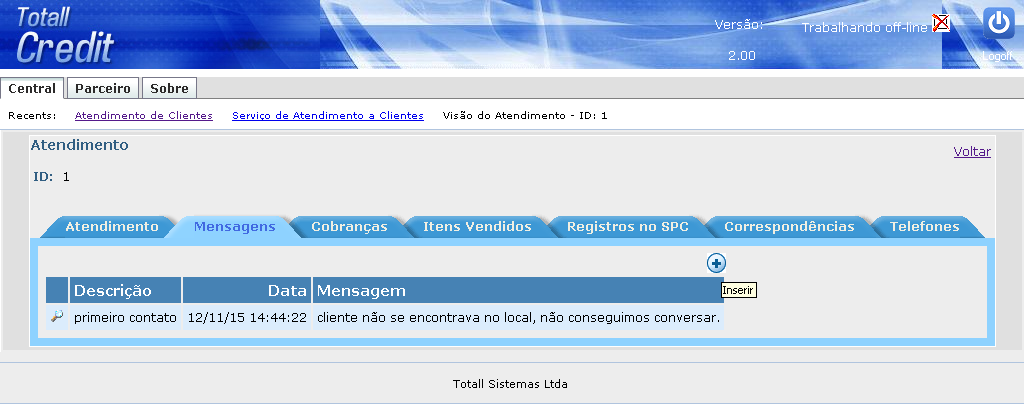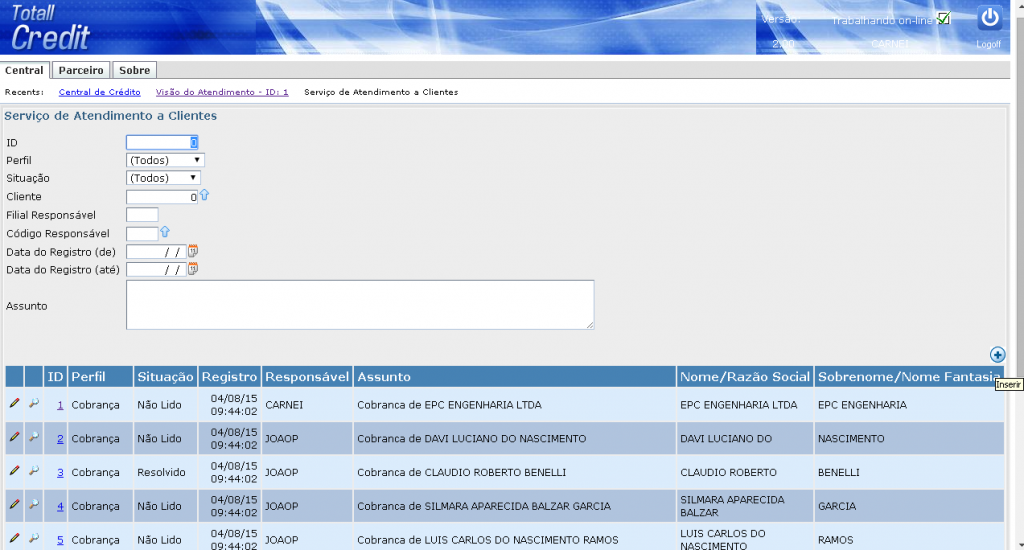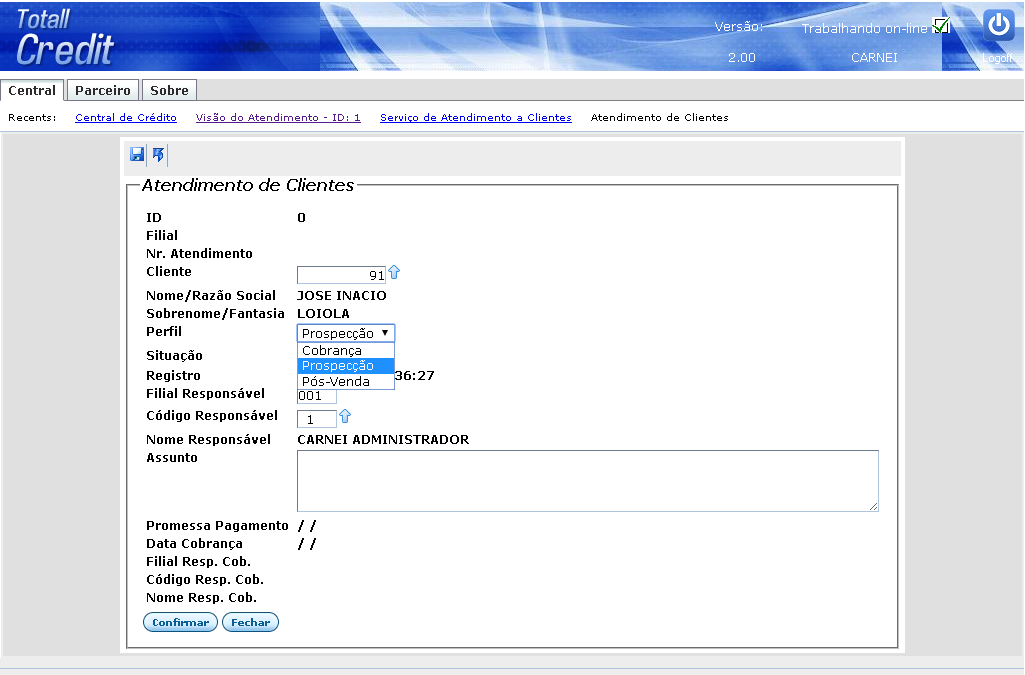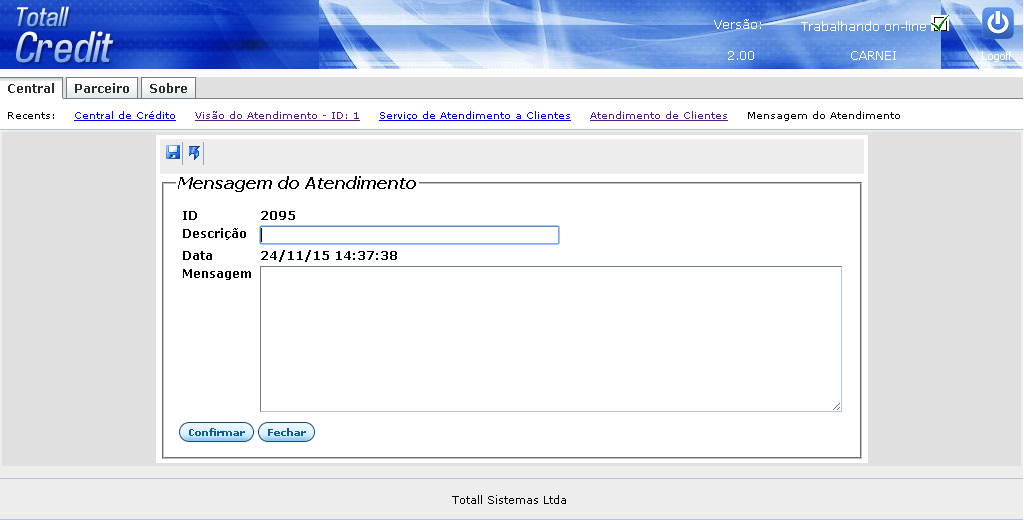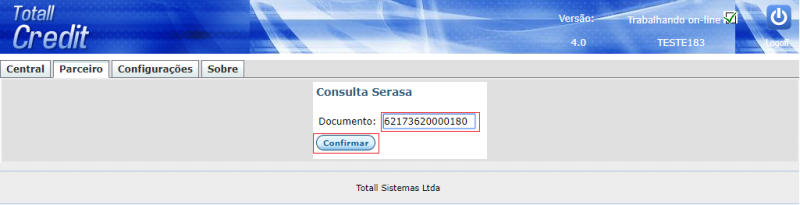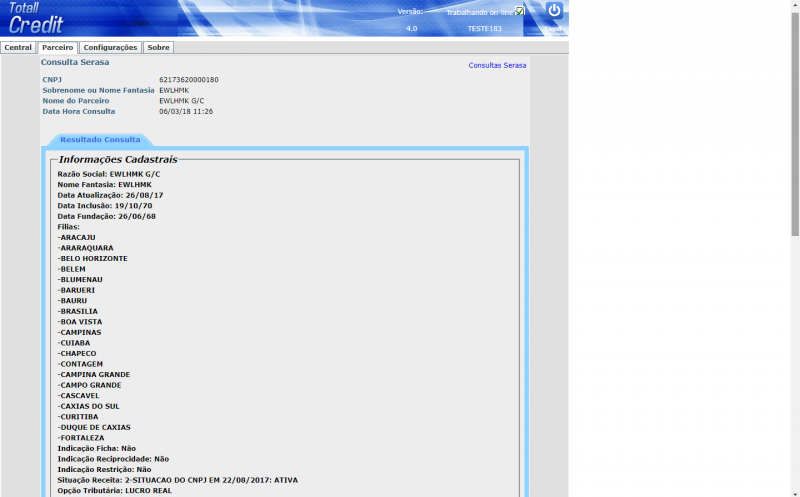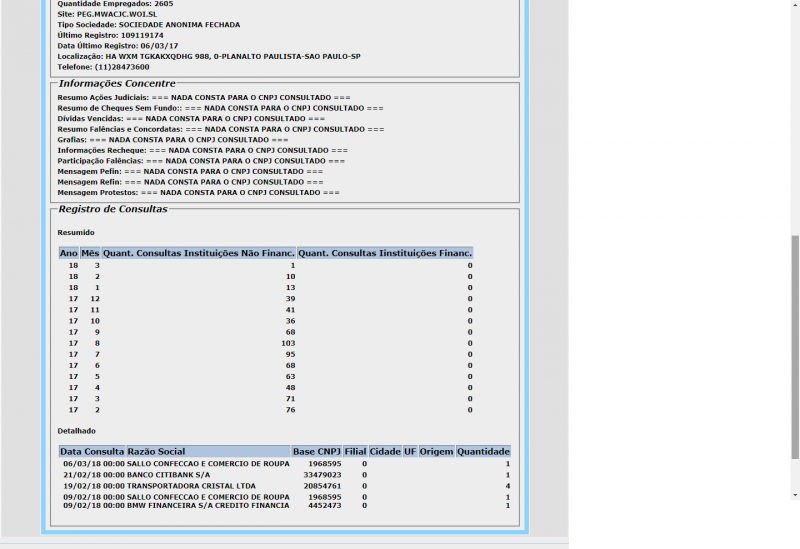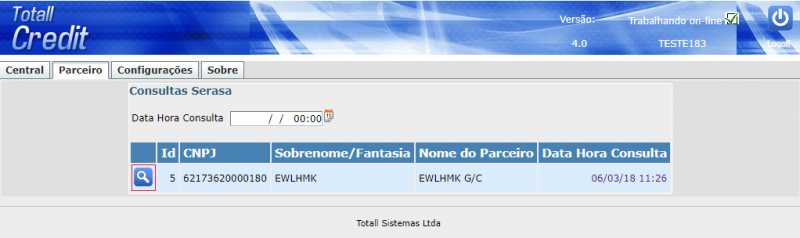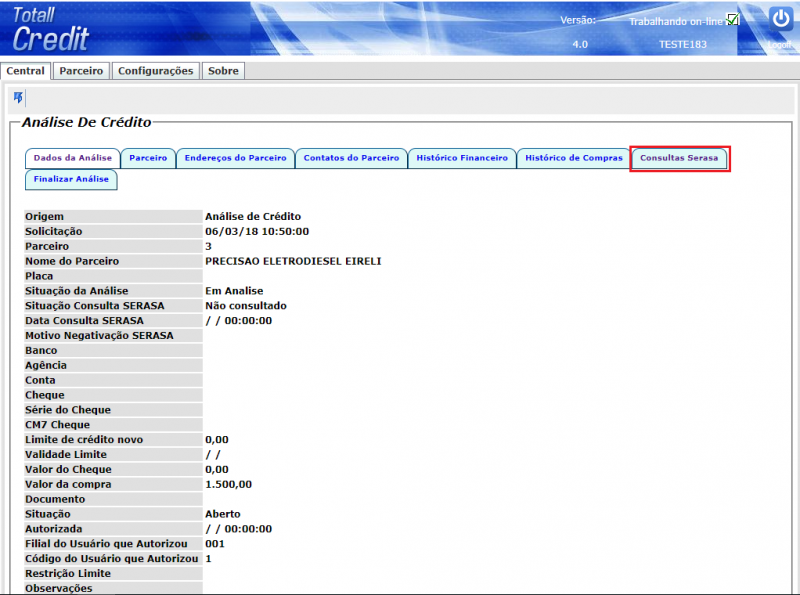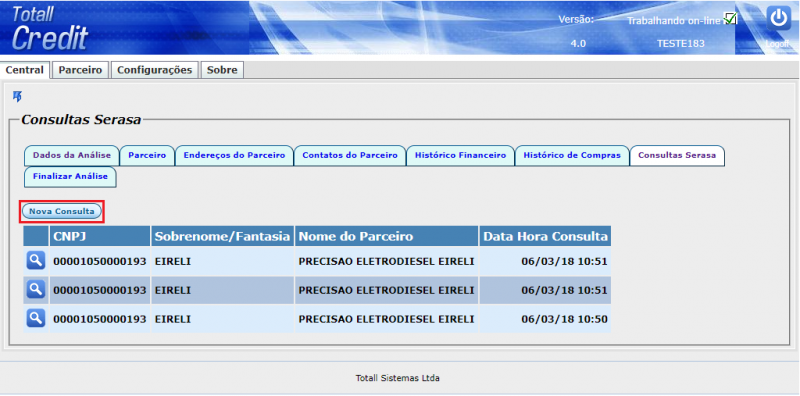Mudanças entre as edições de "Totall Credit"
(→Consulta Serasa) |
|||
| (83 revisões intermediárias por 4 usuários não estão sendo mostradas) | |||
| Linha 1: | Linha 1: | ||
| + | '''Essa página tem referência com: | ||
| + | |||
| + | - [[Totall Commerce Web]] | ||
| + | |||
| + | - [[Instalação do Totall Credit]] | ||
| + | |||
| + | - [[Instalação e Configuração do Apache Tomcat]] | ||
| + | |||
| + | - [[Configurar Conexões pelo GXServerConfig]] | ||
== Apresentação == | == Apresentação == | ||
| − | No Totall Credit são feitas as análises de Crédito com objetivo principal de identificar se o cliente | + | No Totall Credit são feitas as análises de Crédito com objetivo principal de identificar se o cliente possui capacidade financeira suficiente para quitar a dívida que se pretende contrair utilizando as formas de pagamento com cheque próprio ou de terceiros e no conta corrente. |
===Configurações=== | ===Configurações=== | ||
| − | + | Para um usuário acessar o Totall Credit deve-se informar determinadas permissões. Para isso acesse o Totall BackOffice >> Usuários >> Cadastro e informe as permissões necessárias para um usuário Analista de Crédito relacionadas abaixo: | |
*338 - Acesso ao Totall Credit | *338 - Acesso ao Totall Credit | ||
| Linha 18: | Linha 27: | ||
*193 - Cadastrar Veículos | *193 - Cadastrar Veículos | ||
*261 - Desativar Endereço | *261 - Desativar Endereço | ||
| − | *280 - Alterar Parceiro (Sem esta permissão somente permite que cadastre novos parceiros) | + | *280 - Alterar Parceiro (Sem esta permissão somente permite que cadastre novos parceiros)<br/> |
| − | + | Com a permissão 338 o usuário terá acesso ao Totall Credit, o restante das permissões destacadas acima, farão parte do processo de análise. A permissão 340 deve ser informada somente para um usuário supervisor que poderá visualizar, editar dados e finalizar análises assumidas por outro usuário. Portanto, um usuário Supervisor deve ter as seguintes permissões:<br/> | |
| − | + | ||
*338 - Acesso ao Totall Credit | *338 - Acesso ao Totall Credit | ||
*340 - Assumir Análise de Crédito de Outro Usuário | *340 - Assumir Análise de Crédito de Outro Usuário | ||
| + | Para que os usuários e suas permissões sejam cadastradas no banco do Totall Credit deve-se efetuar o primeiro login, utilizando o usuário owner da base de dados configurada no client.cfg, feito isso já estarão com os dados de usuários e os demais dados necessários. | ||
| − | + | ==== Totall Config ==== | |
| + | Para que seja possível realizar as consultas ao SEFAZ no momento de efetuar um novo cadastro, é necessário que se tenha o IP do Totall Middleware informado e sua porta de comunicação em Outros=> Filiais=> Middleware. | ||
| − | + | [[Arquivo:Ipmidsefaz.png]] | |
| − | |||
| − | + | ==== Consulta Serasa ==== | |
| − | + | É necessário que seja informado o usuário e senha utilizados para conexão ao portal de consulta do SERASA (Acessar o menu Configurações=>Filiais). | |
| − | + | As filiais serão apresentadas conforme tela abaixo. | |
| − | + | [[Arquivo:Serasa1.png|800px]] | |
| − | |||
| − | |||
| − | + | Para efetuar alguma modificação em alguma filial específica, clicar no "lápis". | |
| + | [[Arquivo:Serasa9.png|800px]] | ||
| − | |||
| − | + | Após efetuar as alterações de usuário e senha, clicar em confirmar. | |
| + | [[Arquivo:Serasa10.png|800px]] | ||
| − | |||
| + | Caso seja utilizado apenas um usuário para todas as filiais, pode-se informar a configuração de usuário e senha na guia Configurações=>Gerais. | ||
| − | ''' | + | [[Arquivo:Serasa11.png|800px]] |
| − | + | ||
| − | + | ===Acesso=== | |
| − | + | ||
| − | + | Agora o usuário Analista de Crédito pode acessar o Totall Credit. Para isso, basta acessar o endereço eletrônico onde foi instalado o Totall Credit (Ex: http://localhost:8082/TotallCredit/servlet/br.com.totall.login). Na tela de Login, informe o usuário, senha, filial e clique em Confirmar. Nesse momento o sistema verificará a permissão 338 de acesso ao Totall Credit. | |
| − | + | ||
| + | [[Imagem:TotallCredit.JPG]] | ||
| + | |||
| + | Permitido o acesso, o sistema apresentará a tela principal, Central de Crédito, onde serão apresentadas as consultas de crédito solicitadas pelos usuários do Totall POS. Ainda nessa tela, ficarão as informações de forma de trabalho: 'on-line ou off-line', bem como o usuário que está logado naquela sessão.<br/><br/> | ||
| + | |||
| + | [[Imagem:Totallcredit_central.png|800px]] | ||
| + | |||
| + | '''Trabalhar Off-line ou On-line''' | ||
| + | O termo off-line significa a falha de comunicação entre o Totall POS e o Totall Credit. | ||
| + | Ao selecionar essa opção o Totall Credit ficará sem comunicação com o Totall POS e | ||
| + | continuará seus procedimentos, pois tratam-se de bancos independentes. Exemplo: se a Internet | ||
| + | estiver fora, a comunicação do Totall Credit e Totall POS fica comprometida. Porém, os | ||
| + | analistas de crédito podem acessar o Totall Credit normalmente e executarem suas atividades. | ||
| + | Na estabilização dessa conexão o Totall Credit enviará para o Totall POS todas as | ||
| + | informações que ali foram executadas. | ||
| + | |||
| + | ===Central de Crédito=== | ||
| + | |||
| + | Na tela principal Central de Crédito são apresentadas, em forma de grade, as consultas solicitadas pelos usuários do Totall POS. Esses registros serão apresentados nessa grade com a situação de 'Pendente' e sem nome do Analista Responsável. Quando um registro é assumido por um Analista essa consulta deixa de ser 'Pendente' e passa a ficar 'Em Análise', e tem o nome do usuário Analista como responsável por aquela consulta. | ||
| + | |||
| + | |||
| + | '''Analista Responsável''' | ||
| + | Quando um Analista assume uma consulta, outro usuário Analista não pode resgatar esse | ||
| + | registro. O sistema apresentará uma mensagem de que a análise foi assumida por outro analista. | ||
| + | Somente o usuário Supervisor que tem a permissão 340 poderá assumir a análise de qualquer | ||
| + | usuário para visualizá-la e/ou finalizá-la. | ||
| − | |||
| + | ====Executando uma Análise de Crédito==== | ||
| − | + | Para executar uma análise de crédito, basta selecionar na lupa (pesquisa) ou clicar no nome do cliente para que o registro passe a ser assumido pelo Analista. O sistema apresentará a tela de Análise de Crédito que contém as guias: | |
| − | |||
*Dados da Análise | *Dados da Análise | ||
*Parceiro | *Parceiro | ||
| Linha 77: | Linha 109: | ||
*Finalizar Análise | *Finalizar Análise | ||
| − | |||
| + | A guia principal, Análise de Crédito, contém os dados principais para a consulta, fornecidos pelo usuário do Totall POS. O Analista pode acessar todas as guias para verificar a situação financeira e de compras, dados de endereço e contatos. | ||
| + | |||
| + | |||
| + | [[Imagem:AnaliseCredito19.JPG]] | ||
| + | |||
| + | |||
| + | '''Solicitação de Análise de credito:''' Haverá uma notificação no browser, assim que for recebida uma análise de credito a ser realizada (Gerada no Totall POS), conforme demonstrado abaixo: | ||
| + | |||
| + | [[Arquivo:Solicitacaoanalisedecredito.png|900px]] | ||
====Dados da Análise==== | ====Dados da Análise==== | ||
| − | Nessa guia pode-se visualizar os dados principais enviados para análise | + | Quando no Totall POS for feita a solicitação da análise de crédito, serão enviados para o |
| + | Totall Credit a "Liberação do Limite de Crédito" os dados da consulta do Cheque ao SERASA | ||
| + | CPF, Banco, Agência e etc). Nessa guia pode-se visualizar os dados principais enviados para análise como: | ||
*Nome do cliente | *Nome do cliente | ||
| Linha 88: | Linha 130: | ||
*Valor Cheque | *Valor Cheque | ||
*Valor Compra | *Valor Compra | ||
| − | * | + | *Situação |
*Responsável | *Responsável | ||
| Linha 96: | Linha 138: | ||
====Parceiro==== | ====Parceiro==== | ||
| − | + | [[Arquivo:AnaliseCredito10.JPG]] | |
| − | + | ====Endereços do Parceiro==== | |
| − | + | ||
| − | + | ||
| − | + | ||
| − | + | Nessa guia são apresentados os dados do endereço do cliente, como: | |
| − | + | ||
| − | + | ||
| − | + | ||
| − | + | ||
| − | + | ||
| − | |||
[[Imagem:AnaliseCredito21.JPG]] | [[Imagem:AnaliseCredito21.JPG]] | ||
| Linha 117: | Linha 150: | ||
====Contatos do Parceiro==== | ====Contatos do Parceiro==== | ||
| − | Nessa guia são apresentados os dados dos Contatos | + | Nessa guia são apresentados os dados dos Contatos, como: |
| + | [[Arquivo:Ac304.png]] | ||
====Histórico Financeiro==== | ====Histórico Financeiro==== | ||
| Linha 124: | Linha 158: | ||
Existe a possibilidade de analisar um "Histórico Resumido" do Cliente, com as seguintes informações: | Existe a possibilidade de analisar um "Histórico Resumido" do Cliente, com as seguintes informações: | ||
| − | * | + | * Indicadores do cliente |
| − | * Resumo | + | * Resumo histórico |
| − | * | + | * A Receber |
| + | * A pagar | ||
| + | * Dívidas | ||
| + | [[Arquivo:Ac305-1.png]] | ||
| + | [[Arquivo:Ac305-2.png]] | ||
====Histórico de Compras==== | ====Histórico de Compras==== | ||
| − | Existe a possibilidade de analisar as compras efetuadas pelo cliente | + | Existe a possibilidade de analisar as compras efetuadas pelo cliente, com as seguintes informações |
| + | * Itens de Compra: Para visualizar os itens que foram comprados pelo parceiro na venda que for selecionada. | ||
| + | * Parcelas da compra: Dados financeiros da compra. | ||
| + | * Gráfico de Vendas: Gráfico de vendas efetuadas ao parceiro. | ||
| + | |||
| + | [[Arquivo:Ac306.png]] | ||
| + | [[Arquivo:Ac307.png]] | ||
====Finalizar Análise==== | ====Finalizar Análise==== | ||
| Linha 138: | Linha 182: | ||
Para finalizar a análise informe o novo limite para o cliente, que pode ser somente para a venda atual. | Para finalizar a análise informe o novo limite para o cliente, que pode ser somente para a venda atual. | ||
| − | 1. Informe o campo 'Limite de Crédito Novo' esse valor será enviado ao cadastro desse cliente ficando registrado no Totall Backoffice e | + | 1. Informe o campo 'Limite de Crédito Novo' esse valor será enviado ao cadastro desse cliente ficando registrado no Totall Backoffice e Totall POS. |
2. Informe a situação que pode ser: | 2. Informe a situação que pode ser: | ||
| Linha 147: | Linha 191: | ||
*Aberto | *Aberto | ||
| − | + | [[Arquivo:Ac308-1.png]] | |
| − | + | [[Arquivo:Ac308-2.png]] | |
| − | + | ||
| − | + | ||
| − | + | ==Novo cadastro e alteração de Parceiros== | |
| + | Para acessar o cadastro de um novo parceiro, utilizar o menu Parceiro=>Novo. | ||
| − | + | À partir da versão 3.0 do Totall Credit, é possível efetuar consulta do parceiro no SEFAZ, informando seu documento (CPF ou CNPJ). | |
| − | + | Ao efetuar a consulta no sefaz, deve-se digitar o documento do cliente no campo e posteriormente clicar na Lupa ao lado. | |
| − | + | [[Arquivo:Creditsefaz1.png]] | |
| − | |||
| − | + | Ao clicar na lupa será solicitado o código "captcha", onde é necessário o preenchimento e nos casos de pessoa física é necessário informar a data de nascimento. | |
| − | + | [[Arquivo:Creditsefaz2.png]] | |
| − | |||
| − | + | Após efetuar a consulta irá trazer os dados em tela, conforme exemplo abaixo: | |
| − | + | [[Arquivo:Creditsefaz4.png]] | |
| − | + | Ao confirmar o cadastro do cliente, irá preencher os dados resgatados do SEFAZ. | |
| + | [[Arquivo:Creditsefaz5.png]] | ||
| + | [[Arquivo:Creditsefaz6.png]] | ||
| − | + | ||
| + | == Registro de Atendimento == | ||
| + | |||
| + | É possível efetuar o registro dos atendimentos realizados, conforme demonstrado a seguir. | ||
| + | |||
| + | Na imagem abaixo pode-se observar a esquerda três opções para seleção. | ||
| + | |||
| + | A primeira (lápis) é para edição de algumas informações da cobrança. | ||
| + | |||
| + | A segunda (lupa) é para visualizar o status da cobrança. | ||
| + | |||
| + | A terceira (id) é para visualizar todas as cobranças deste cliente, itens vendidos e afins. | ||
| + | |||
| + | |||
| + | [[Arquivo:Ttcreditatend.png|1024px]] | ||
| + | |||
| + | |||
| + | |||
| + | Abaixo segue as telas que virão após selecionar uma das opções citadas acima. | ||
| + | |||
| + | |||
| + | === (Lápis) === | ||
| + | |||
| + | [[Arquivo:Ttcreditatend2.png]] | ||
| + | |||
| + | |||
| + | === (Lupa) === | ||
| + | |||
| + | [[Arquivo:Ttcreditatend3.png]] | ||
| + | |||
| + | |||
| + | |||
| + | === (ID) === | ||
| + | |||
| + | [[Arquivo:Ttcreditatend4.png]] | ||
| + | |||
| + | |||
| + | Na guia mensagem é possível inserir uma descrição de algum atendimento que tenha ocorrido nesta cobrança, conforme demonstrado a seguir. | ||
| + | |||
| + | [[Arquivo:Ttcreditatend5.png]] | ||
| + | |||
| + | |||
| + | |||
| + | === Incluindo novo registro de atendimento === | ||
| + | |||
| + | Na tela inicial dos atendimentos também é possível incluir novos registros, conforme mencionado anteriormente e demonstrado a seguir: | ||
| + | |||
| + | [[Arquivo:Ttcreditatend6.png|1024px]] | ||
| + | |||
| + | |||
| + | Existirão duas opções a serem marcadas no registro, prospecção e/ou pós-venda pois a opção cobrança só poderá vir das cobranças já existentes. | ||
| + | |||
| + | [[Arquivo:Ttcreditatend8.png]] | ||
| + | |||
| + | |||
| + | |||
| + | Após confirmar a prospecção ou pós-venda irá aparecer uma tela de mensagem para colocar alguma informação referente o registro que está sendo feito. | ||
| + | |||
| + | [[Arquivo:Ttcreditatend10.png]] | ||
| − | |||
===Off-Line=== | ===Off-Line=== | ||
| − | Quando por algum motivo o sistema ficar off-line a | + | Quando por algum motivo o sistema ficar off-line a "Central de Análise de Crédito" não terá como liberar o novo limite via sistema. Nesse caso, haverá um contato telefônico com a "Central de Análise de Crédito", que irá liberar o novo limite e uma senha específica para esta operação, ao digitar no botão 'Chave' a senha de autorização o Totall POS irá consistir e liberar a venda. |
| − | Caso ocorra algum problema no acesso a base de dados o Atendente deverá ter a opção de incluir uma nova solicitação de análise de crédito com os dados informados pelo pessoal | + | Caso ocorra algum problema no acesso a base de dados o Atendente deverá ter a opção de incluir uma nova solicitação de análise de crédito com os dados informados pelo pessoal das Lojas. Neste caso após a aprovação do novo limite deve-se gerar uma senha especifica que será consistida pelo Totall POS, e será válida somente para esta venda ao Cliente. |
'''Considerações:''' | '''Considerações:''' | ||
| − | *A | + | *A "Central de Análise de Crédito" poderá aumentar o limite de crédito, quando o |
Cliente ultrapassar o limite atual, ou poderá autorizar somente esta venda fora do limite ou | Cliente ultrapassar o limite atual, ou poderá autorizar somente esta venda fora do limite ou | ||
com restrição do SERASA (sem alterar o limite já definido). | com restrição do SERASA (sem alterar o limite já definido). | ||
| Linha 199: | Linha 299: | ||
indicar se é Cliente novo ou com restrição. | indicar se é Cliente novo ou com restrição. | ||
| − | |||
| − | |||
| − | |||
| − | |||
| − | |||
| − | |||
| − | |||
| − | *Quando usamos o termo off-line não tem relação | + | *Quando usamos o termo off-line não tem relação ao Totall POS com o banco de dados. O termo off-line é a falta de comunicação entre o |
| − | + | Totall POS e o Totall Credit. | |
| − | + | ||
| − | + | *Caso já tenha parcelas em atraso na base, basta executar o JOB GeraCobrancas. | |
| − | + | SELECT GeraCobrancas('001'); -- 001 é a filial | |
| − | + | ||
| − | + | *O JOB GeraCobrancas deverá ser agendado para atualizar as Cobranças para o Totall Credit. | |
| + | |||
| + | == Realizando Consultas no SERASA == | ||
| + | |||
| + | Acessar o menu Parceiro=>Consulta SERASA, informar o documento a ser consultado e clicar em confirma. | ||
| + | |||
| + | [[Arquivo:Serasa3.png|800px]] | ||
| + | |||
| + | Irá aparecer os dados consultados, conforme imagens abaixo: | ||
| + | |||
| + | [[Arquivo:Serasa4.png|800px]] | ||
| + | [[Arquivo:Serasa5.png|800px]] | ||
| + | |||
| + | |||
| + | Clicando em "Consultas Serasa" na tela acima, é possível verificar as consultas já realizas para este mesmo "Documento", conforme imagem demonstrativa abaixo: | ||
| + | |||
| + | [[Arquivo:Serasa6.png|800px]] | ||
| + | |||
| + | '''Clicando na lupa ao lado é mostrada a consulta completa.''' | ||
| + | |||
| + | |||
| + | Nas análises de crédito foi criada uma aba para levar diretamente as consultas no serasa, sendo possível efetuar a consulta a partir de uma análise de crédito que esteja pendente. | ||
| + | |||
| + | [[Arquivo:Serasa7.png|800px]] | ||
| + | |||
| + | |||
| + | As análises já realizadas serão apresentadas e caso haja necessidade pode-se fazer uma nova consulta clicando no botão. | ||
| + | |||
| + | [[Arquivo:Serasa8.png|800px]] | ||
| + | |||
| + | == Categorias == | ||
| + | [[Categoria: Totall Credit]] | ||
Edição atual tal como às 09h44min de 19 de março de 2018
Essa página tem referência com:
- Instalação e Configuração do Apache Tomcat
- Configurar Conexões pelo GXServerConfig
Índice
Apresentação
No Totall Credit são feitas as análises de Crédito com objetivo principal de identificar se o cliente possui capacidade financeira suficiente para quitar a dívida que se pretende contrair utilizando as formas de pagamento com cheque próprio ou de terceiros e no conta corrente.
Configurações
Para um usuário acessar o Totall Credit deve-se informar determinadas permissões. Para isso acesse o Totall BackOffice >> Usuários >> Cadastro e informe as permissões necessárias para um usuário Analista de Crédito relacionadas abaixo:
- 338 - Acesso ao Totall Credit
- 001 - Cadastrar Cliente
- 045 - Alterar o limite de crédito
- 323 - Visualizar Histórico
- 032 - Alterar Contato de Cliente
- 148 - Desativar Parceiro
- 159 - Alterar Dados Financeiros e de Conta Corrente
- 160 - Alterar Categorias
- 193 - Cadastrar Veículos
- 261 - Desativar Endereço
- 280 - Alterar Parceiro (Sem esta permissão somente permite que cadastre novos parceiros)
Com a permissão 338 o usuário terá acesso ao Totall Credit, o restante das permissões destacadas acima, farão parte do processo de análise. A permissão 340 deve ser informada somente para um usuário supervisor que poderá visualizar, editar dados e finalizar análises assumidas por outro usuário. Portanto, um usuário Supervisor deve ter as seguintes permissões:
- 338 - Acesso ao Totall Credit
- 340 - Assumir Análise de Crédito de Outro Usuário
Para que os usuários e suas permissões sejam cadastradas no banco do Totall Credit deve-se efetuar o primeiro login, utilizando o usuário owner da base de dados configurada no client.cfg, feito isso já estarão com os dados de usuários e os demais dados necessários.
Totall Config
Para que seja possível realizar as consultas ao SEFAZ no momento de efetuar um novo cadastro, é necessário que se tenha o IP do Totall Middleware informado e sua porta de comunicação em Outros=> Filiais=> Middleware.
Consulta Serasa
É necessário que seja informado o usuário e senha utilizados para conexão ao portal de consulta do SERASA (Acessar o menu Configurações=>Filiais).
As filiais serão apresentadas conforme tela abaixo.
Para efetuar alguma modificação em alguma filial específica, clicar no "lápis".
Após efetuar as alterações de usuário e senha, clicar em confirmar.
Caso seja utilizado apenas um usuário para todas as filiais, pode-se informar a configuração de usuário e senha na guia Configurações=>Gerais.
Acesso
Agora o usuário Analista de Crédito pode acessar o Totall Credit. Para isso, basta acessar o endereço eletrônico onde foi instalado o Totall Credit (Ex: http://localhost:8082/TotallCredit/servlet/br.com.totall.login). Na tela de Login, informe o usuário, senha, filial e clique em Confirmar. Nesse momento o sistema verificará a permissão 338 de acesso ao Totall Credit.
Permitido o acesso, o sistema apresentará a tela principal, Central de Crédito, onde serão apresentadas as consultas de crédito solicitadas pelos usuários do Totall POS. Ainda nessa tela, ficarão as informações de forma de trabalho: 'on-line ou off-line', bem como o usuário que está logado naquela sessão.
Trabalhar Off-line ou On-line O termo off-line significa a falha de comunicação entre o Totall POS e o Totall Credit. Ao selecionar essa opção o Totall Credit ficará sem comunicação com o Totall POS e continuará seus procedimentos, pois tratam-se de bancos independentes. Exemplo: se a Internet estiver fora, a comunicação do Totall Credit e Totall POS fica comprometida. Porém, os analistas de crédito podem acessar o Totall Credit normalmente e executarem suas atividades. Na estabilização dessa conexão o Totall Credit enviará para o Totall POS todas as informações que ali foram executadas.
Central de Crédito
Na tela principal Central de Crédito são apresentadas, em forma de grade, as consultas solicitadas pelos usuários do Totall POS. Esses registros serão apresentados nessa grade com a situação de 'Pendente' e sem nome do Analista Responsável. Quando um registro é assumido por um Analista essa consulta deixa de ser 'Pendente' e passa a ficar 'Em Análise', e tem o nome do usuário Analista como responsável por aquela consulta.
Analista Responsável Quando um Analista assume uma consulta, outro usuário Analista não pode resgatar esse registro. O sistema apresentará uma mensagem de que a análise foi assumida por outro analista. Somente o usuário Supervisor que tem a permissão 340 poderá assumir a análise de qualquer usuário para visualizá-la e/ou finalizá-la.
Executando uma Análise de Crédito
Para executar uma análise de crédito, basta selecionar na lupa (pesquisa) ou clicar no nome do cliente para que o registro passe a ser assumido pelo Analista. O sistema apresentará a tela de Análise de Crédito que contém as guias:
- Dados da Análise
- Parceiro
- Endereços do Parceiro
- Contatos do Parceiro
- Histórico Financeiro
- Histórico de Compras
- Finalizar Análise
A guia principal, Análise de Crédito, contém os dados principais para a consulta, fornecidos pelo usuário do Totall POS. O Analista pode acessar todas as guias para verificar a situação financeira e de compras, dados de endereço e contatos.
Solicitação de Análise de credito: Haverá uma notificação no browser, assim que for recebida uma análise de credito a ser realizada (Gerada no Totall POS), conforme demonstrado abaixo:
Dados da Análise
Quando no Totall POS for feita a solicitação da análise de crédito, serão enviados para o Totall Credit a "Liberação do Limite de Crédito" os dados da consulta do Cheque ao SERASA CPF, Banco, Agência e etc). Nessa guia pode-se visualizar os dados principais enviados para análise como:
- Nome do cliente
- Placa
- Valor Cheque
- Valor Compra
- Situação
- Responsável
Parceiro
Endereços do Parceiro
Nessa guia são apresentados os dados do endereço do cliente, como:
Contatos do Parceiro
Nessa guia são apresentados os dados dos Contatos, como:
Histórico Financeiro
Existe a possibilidade de analisar um "Histórico Resumido" do Cliente, com as seguintes informações:
- Indicadores do cliente
- Resumo histórico
- A Receber
- A pagar
- Dívidas
Histórico de Compras
Existe a possibilidade de analisar as compras efetuadas pelo cliente, com as seguintes informações
- Itens de Compra: Para visualizar os itens que foram comprados pelo parceiro na venda que for selecionada.
- Parcelas da compra: Dados financeiros da compra.
- Gráfico de Vendas: Gráfico de vendas efetuadas ao parceiro.
Finalizar Análise
Para finalizar a análise informe o novo limite para o cliente, que pode ser somente para a venda atual.
1. Informe o campo 'Limite de Crédito Novo' esse valor será enviado ao cadastro desse cliente ficando registrado no Totall Backoffice e Totall POS.
2. Informe a situação que pode ser:
- Aprovada
- Aprovada somente para essa venda
- Bloqueado
- Reprovado
- Aberto
Novo cadastro e alteração de Parceiros
Para acessar o cadastro de um novo parceiro, utilizar o menu Parceiro=>Novo.
À partir da versão 3.0 do Totall Credit, é possível efetuar consulta do parceiro no SEFAZ, informando seu documento (CPF ou CNPJ).
Ao efetuar a consulta no sefaz, deve-se digitar o documento do cliente no campo e posteriormente clicar na Lupa ao lado.
Ao clicar na lupa será solicitado o código "captcha", onde é necessário o preenchimento e nos casos de pessoa física é necessário informar a data de nascimento.
Após efetuar a consulta irá trazer os dados em tela, conforme exemplo abaixo:
Ao confirmar o cadastro do cliente, irá preencher os dados resgatados do SEFAZ.
Registro de Atendimento
É possível efetuar o registro dos atendimentos realizados, conforme demonstrado a seguir.
Na imagem abaixo pode-se observar a esquerda três opções para seleção.
A primeira (lápis) é para edição de algumas informações da cobrança.
A segunda (lupa) é para visualizar o status da cobrança.
A terceira (id) é para visualizar todas as cobranças deste cliente, itens vendidos e afins.
Abaixo segue as telas que virão após selecionar uma das opções citadas acima.
(Lápis)
(Lupa)
(ID)
Na guia mensagem é possível inserir uma descrição de algum atendimento que tenha ocorrido nesta cobrança, conforme demonstrado a seguir.
Incluindo novo registro de atendimento
Na tela inicial dos atendimentos também é possível incluir novos registros, conforme mencionado anteriormente e demonstrado a seguir:
Existirão duas opções a serem marcadas no registro, prospecção e/ou pós-venda pois a opção cobrança só poderá vir das cobranças já existentes.
Após confirmar a prospecção ou pós-venda irá aparecer uma tela de mensagem para colocar alguma informação referente o registro que está sendo feito.
Off-Line
Quando por algum motivo o sistema ficar off-line a "Central de Análise de Crédito" não terá como liberar o novo limite via sistema. Nesse caso, haverá um contato telefônico com a "Central de Análise de Crédito", que irá liberar o novo limite e uma senha específica para esta operação, ao digitar no botão 'Chave' a senha de autorização o Totall POS irá consistir e liberar a venda.
Caso ocorra algum problema no acesso a base de dados o Atendente deverá ter a opção de incluir uma nova solicitação de análise de crédito com os dados informados pelo pessoal das Lojas. Neste caso após a aprovação do novo limite deve-se gerar uma senha especifica que será consistida pelo Totall POS, e será válida somente para esta venda ao Cliente.
Considerações: *A "Central de Análise de Crédito" poderá aumentar o limite de crédito, quando o Cliente ultrapassar o limite atual, ou poderá autorizar somente esta venda fora do limite ou com restrição do SERASA (sem alterar o limite já definido). *Se for solicitado a análise de crédito sem ter sido feito a consulta ao SERASA deve-se indicar se é Cliente novo ou com restrição.
*Quando usamos o termo off-line não tem relação ao Totall POS com o banco de dados. O termo off-line é a falta de comunicação entre o Totall POS e o Totall Credit.
*Caso já tenha parcelas em atraso na base, basta executar o JOB GeraCobrancas.
SELECT GeraCobrancas('001'); -- 001 é a filial
*O JOB GeraCobrancas deverá ser agendado para atualizar as Cobranças para o Totall Credit.
Realizando Consultas no SERASA
Acessar o menu Parceiro=>Consulta SERASA, informar o documento a ser consultado e clicar em confirma.
Irá aparecer os dados consultados, conforme imagens abaixo:
Clicando em "Consultas Serasa" na tela acima, é possível verificar as consultas já realizas para este mesmo "Documento", conforme imagem demonstrativa abaixo:
Clicando na lupa ao lado é mostrada a consulta completa.
Nas análises de crédito foi criada uma aba para levar diretamente as consultas no serasa, sendo possível efetuar a consulta a partir de uma análise de crédito que esteja pendente.
As análises já realizadas serão apresentadas e caso haja necessidade pode-se fazer uma nova consulta clicando no botão.